Fortigate Firewall Üzerinde Forti Access Point Yapılandırması
Merhaba, bu makalemizde Fortigate Firewall üzerinde Forti AP yapılandırma işlemini ele alıyor olacağız. Sahip olduğunuz Forti Ap ürünlerini kendi başına bir AP olarak kullanma durumumuz yok. AP cihazları bir Fortigate Firewall üzerinde veya Forti Cloud üzerinde sonlanmak zorunda. Elimizde bir adet Fortigate Firewall cihazımız ve iki adet Forti Ap 220 E model Access point cihazımız var. Fortigate Firewall üzerinde gerekli yapılandırmaları yapacak Access pointlerimizi devreye alıyor olacağız.
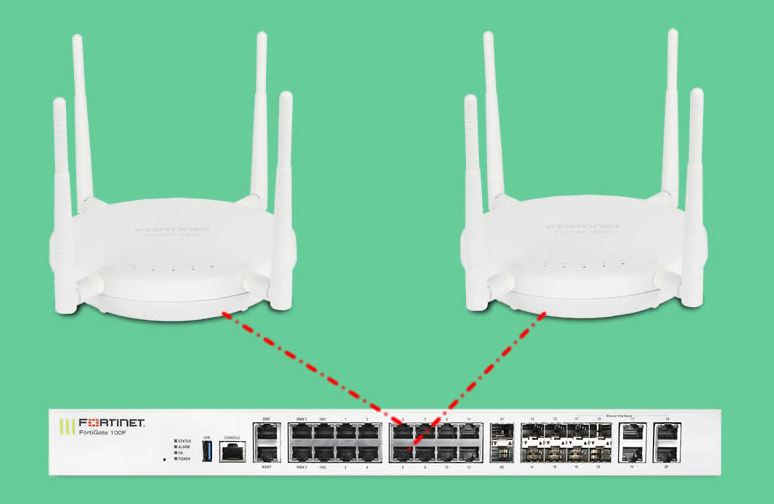
Cihazlarımız fabrika varsayılanı olarak 192.168.1.2 ip adresi ile gelmekte. Cihazımızı erişeceğimiz bir ağ üzerine konumlandırdıktan sonra ping attığımızda yanıt alabiliyoruz.
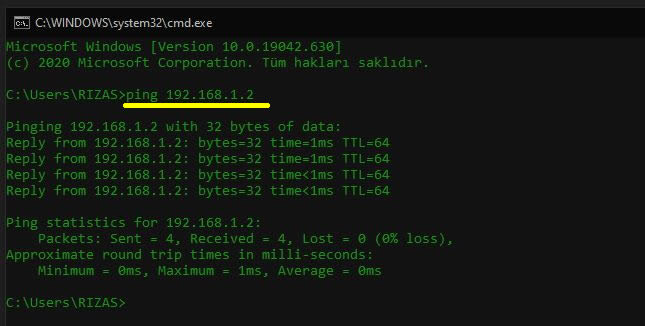
192.168.1.2 ip adresi üzerinden cihazımızın web ara yüzüne erişim sağlayalım. Varsayılan olarak parola verilmemiştir. Admin kullanıcı adı parola boş olacak şekilde erişim sağlayabiliriz.
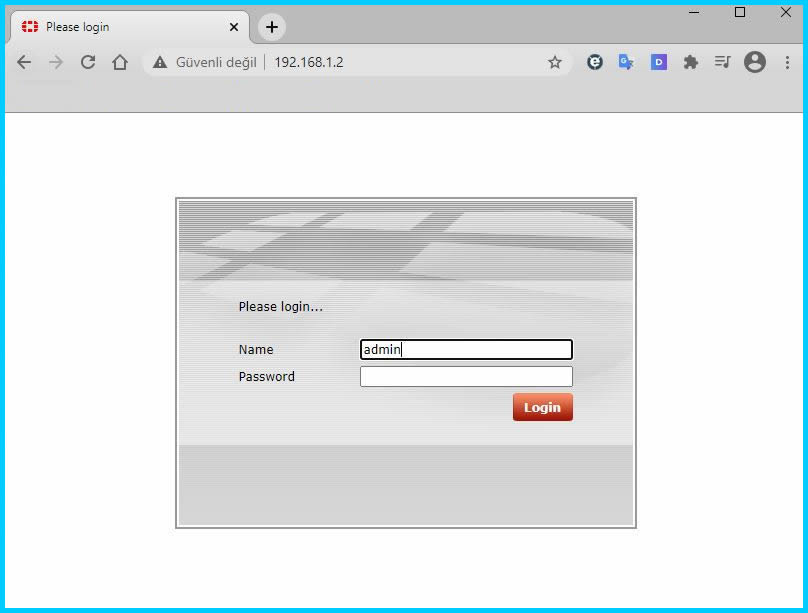
Cihaz ara yüzünde System Information çok kısıtlı bilgiler yer almakta. Cihazın marka, model, seri numarası, ip yapılandırması, firmware güncellemesi, bağlantı tipi gibi işlemler yapılabiliyor. Zaten mantık olarak bu cihazlar bir Fortigate Firewall veya cloud üzerine yönlendirilip orada yapılan ayarları üzerine çekerek hizmet sağlıyor.
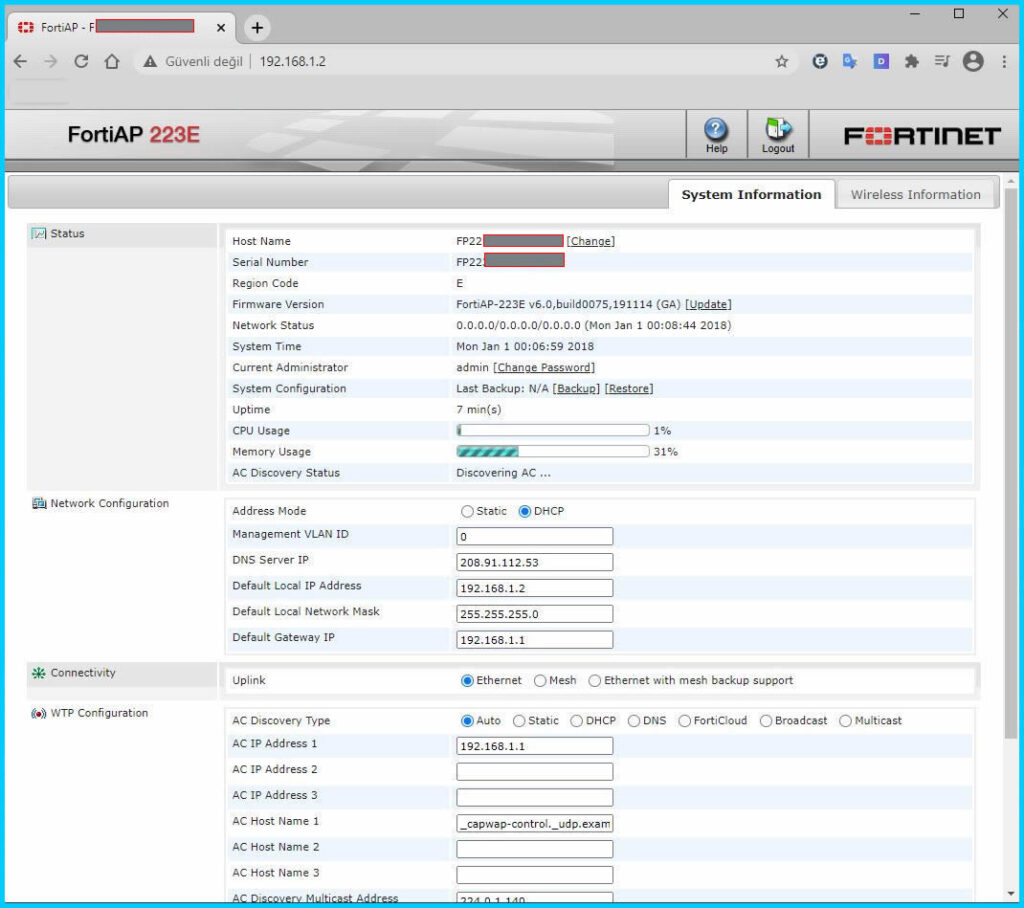
Wireless Information sekmesinde ise Radio ve Ethernet bağlantısı hakkında bilgi veriyor.
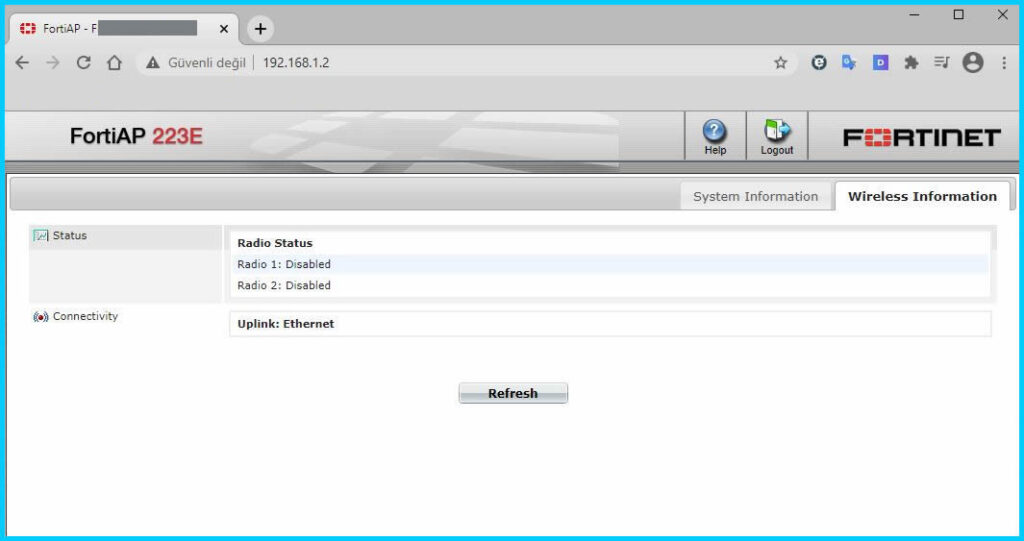
Şimdi Fortigate Firewall üzerinde cihazlarımızı yönetmek için cihazlarımız üzerinde gerekli ayaları yapalım. Öncelikle Network Configuration alanında cihazımıza sistemimizde bulunması gereken ip bloğundan bir ip adresi verelim. Sonrasında ise Fortigate bağlantısı için WTP Configuration alanında Static seçimini yaparak ortamımızda var olan Fortigate Firewall cihazlarının erişilebilen bacağının ip adresini verelim. Bizim ortamımızda 1 adet Fortigate Firewall olduğu için ip adresini veriyorum.
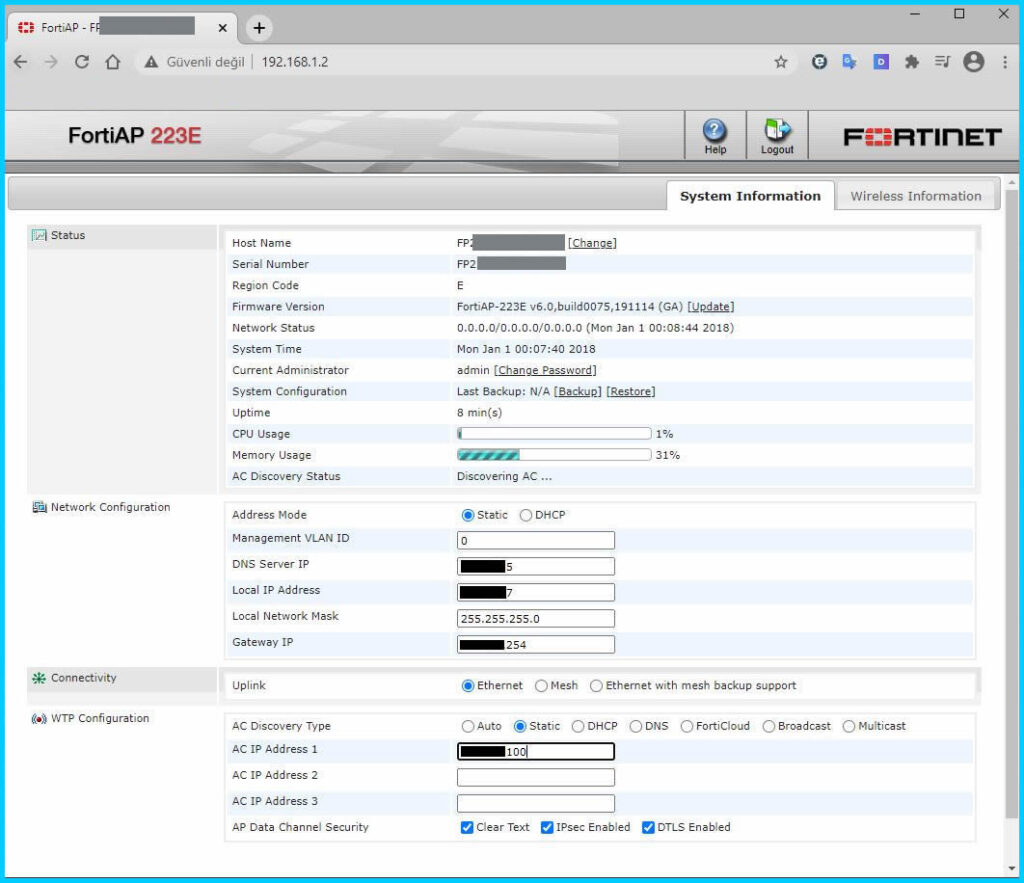
Forti Ap cihazımızın ayarları tamamlandıktan sonra yeni belirlediğim ip adresine ping atıyorum ve cihazımıza vermiş olduğumuz ip adresi üzerinden erişim sağladığımızı görebiliyoruz.
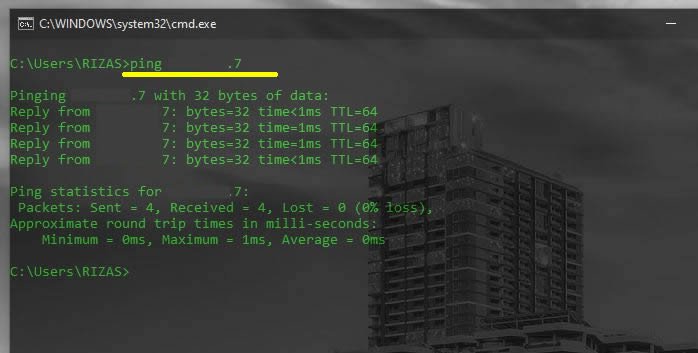
Forti Ap cihazımıza yeni verdiğimiz ip adresi üzerinden erişim sağlıyoruz.
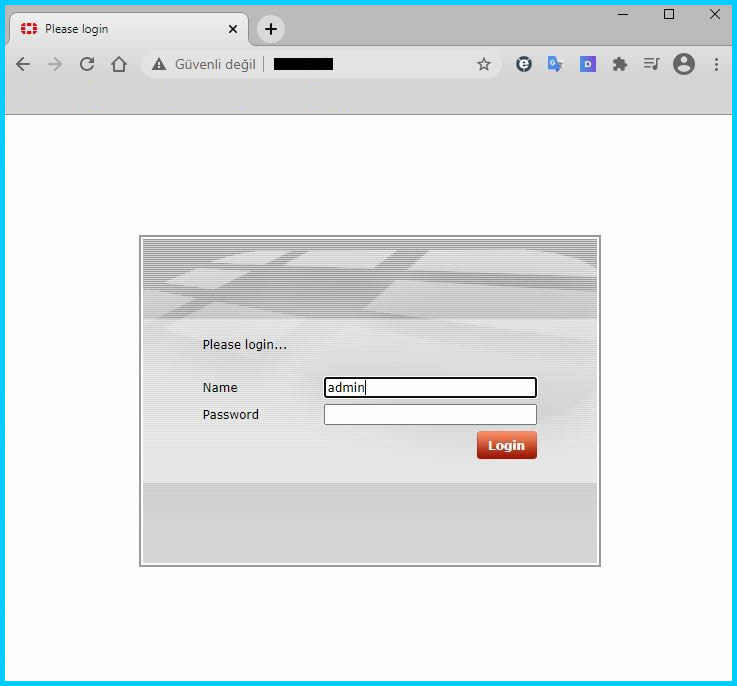
Forti AP cihazımız ayakta olduğuna göre bundan sonraki adımlara Fortigate Firewall üzerinden devam edebiliriz. Firewall ara yüzümüze erişim sağladıktan sonra Wi-Fi yönetimi için ilgili menülerin olmadığını görüyoruz. Bu menüleri Firewall üzerinden aktive etmemiz gerekmekte.
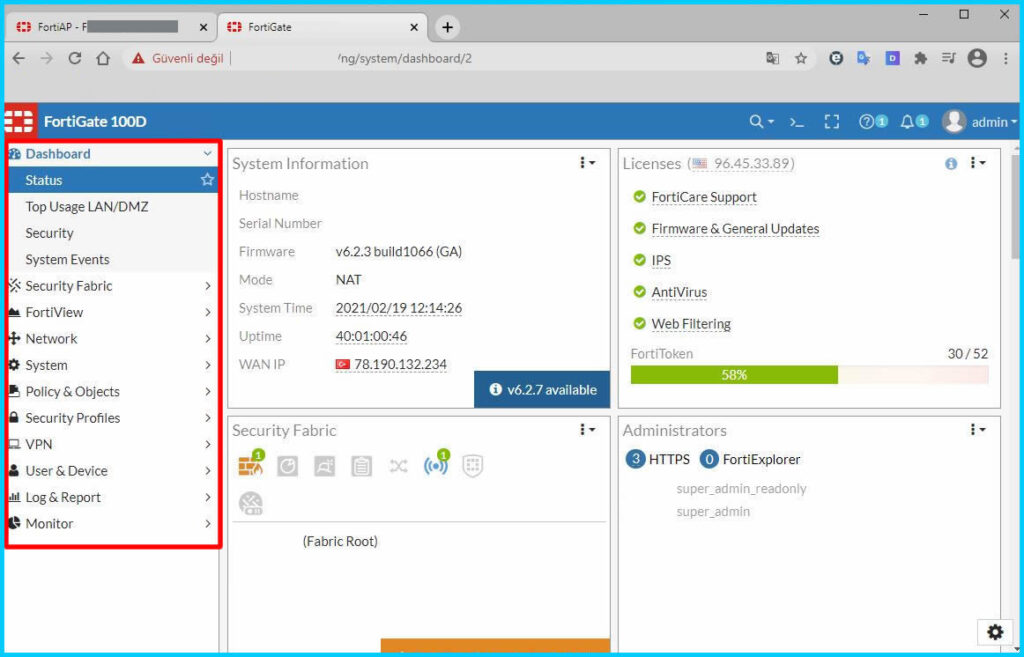
Bu işlem için System->Feature Visiblity menüsünü açalım. Sonrasında kapalı olan WIFI Controller özelliğini aktive edelim.
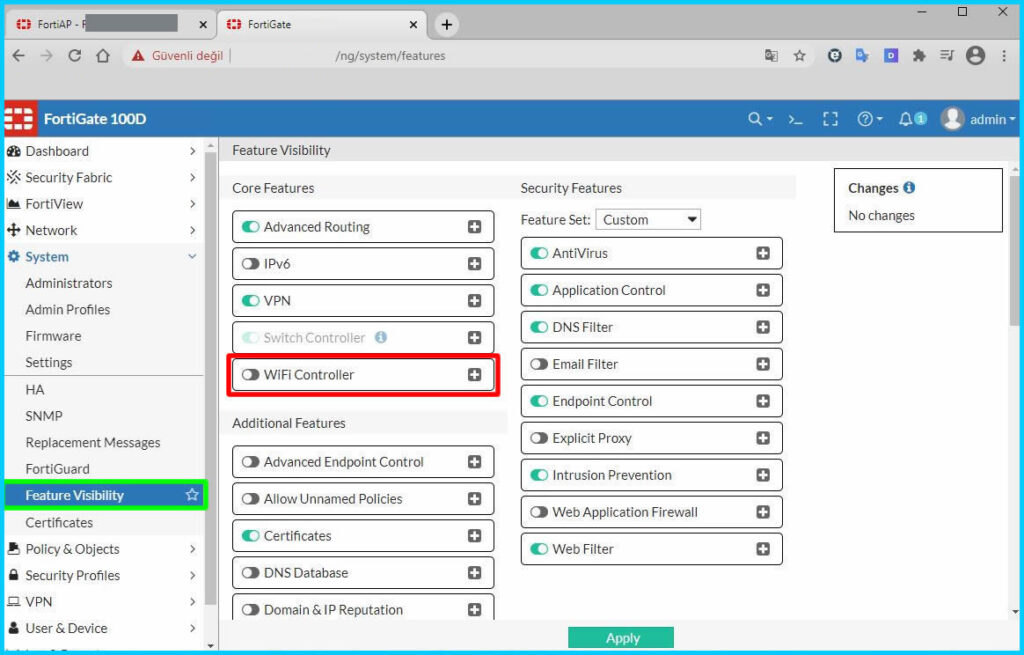
Apply butonu ile özelliğimizi aktive ettiğimizde uygulandığına dair pop-up mesajı alıyoruz.

Şu anda WIFI & Switch Controller menümüzün ve alt bileşenlerinin geldiğini görebiliyoruz.
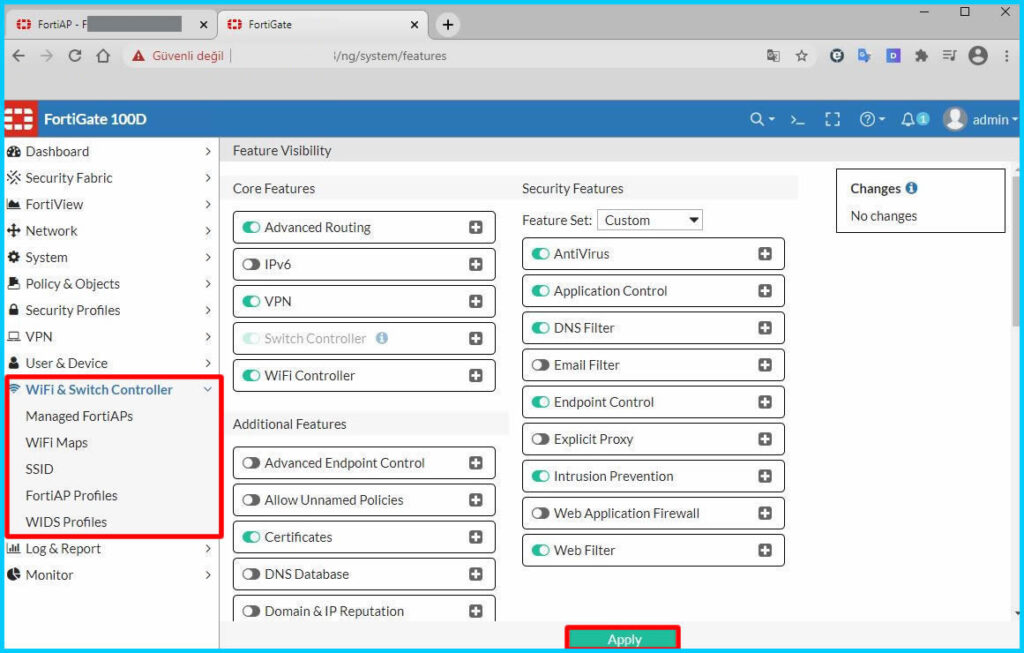
Öncelikle işlemlerimizi kolaylaştırmak adına profil tanımlaması yapmamız gerekli. Bu tanımlamayı yapmayıp varsayılan güvenlik profillerini kullanmanız mümkün. Bizim bazı sıkılaştırmaları barındıran bir profil ayarımızı var bu nedenle bu alanda bir işlem yapmıyoruz.
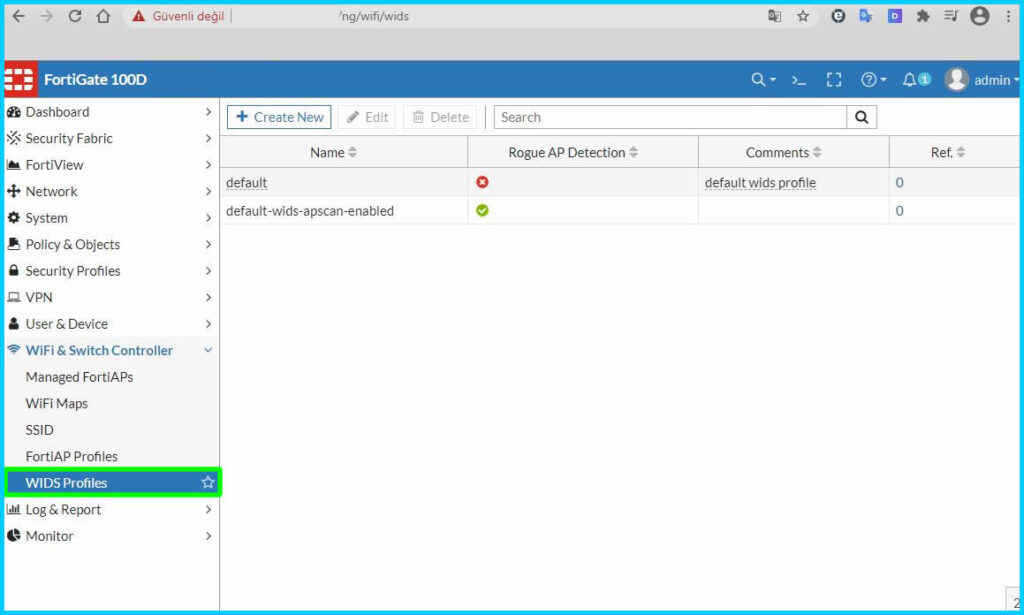
FortiAP Profiles ekranında ise AP cihazlarını kolay yönetebilmek için profil tanımlaması yapmamız gerekli. Bu işlem için ilgili tab üzerindeyken Create New butonuna tıklayalım.
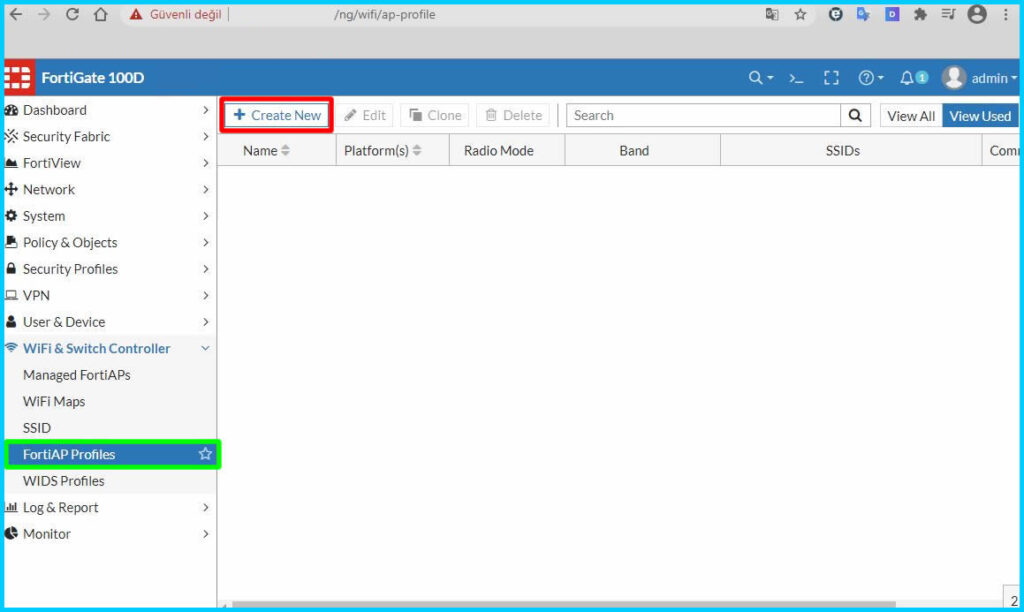
Name kısmında profilimize bir isim verelim. Platform olarak kullandığımız AP modelini seçelim. Bizim modelimiz FAP223E olduğu için bu modeli seçiyorum. Radio 1 alanında 2.4 GHZ hızında yapılacak olan yayınlar için özelleştirmeler yapabilirsiniz. Ben bu ekrandaki ayaları olduğu gibi bırakıyorum.
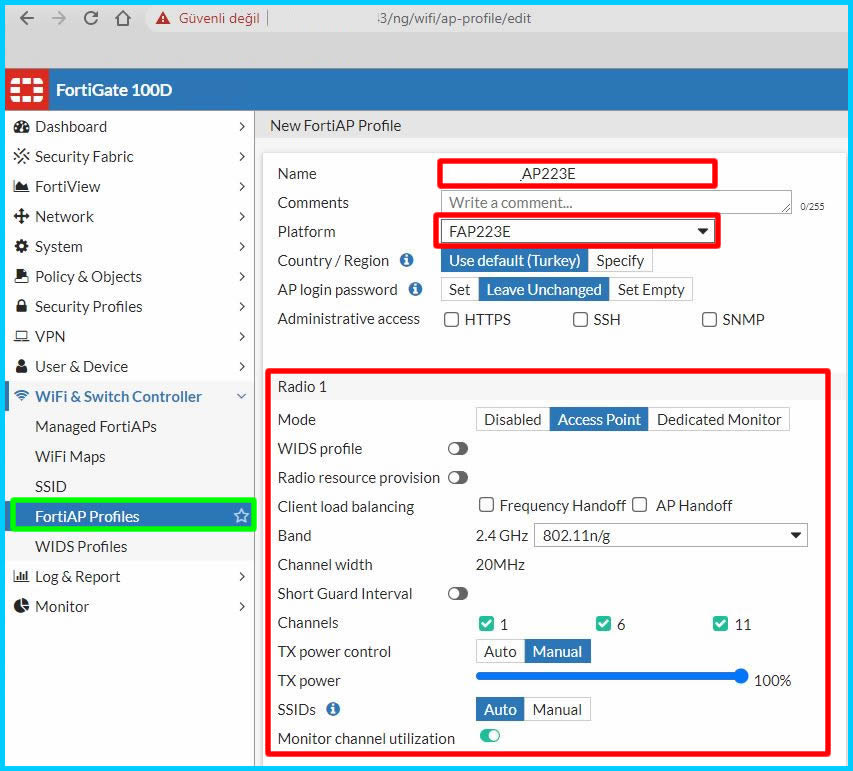
Radio2 olan 5 GHZ yayım yapan ayarları da mevcut şekilde bırakıyorum. Buradaki çekim alanı veya performans durumuna göre kendinize göre özelleştirme yapabilirsiniz. Ayarları tamamladıktan sonra OK ile işlemi tamamlayalım.
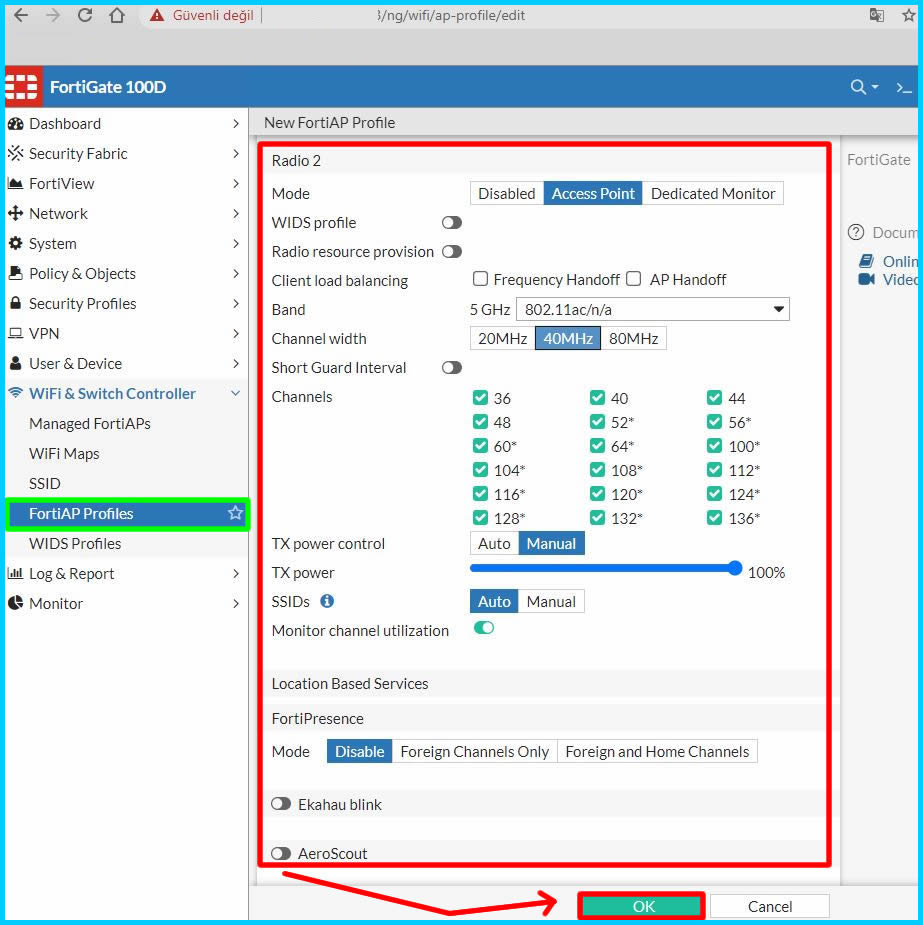
Profil aşamasından sonra bir SSID oluşturmamız gerekli. Burada oluşturduğumuz SSID ayarlarını FortiAP üzerine aktarıyor olacağız. Bu işlem için Create New butonuna tıklayalım.
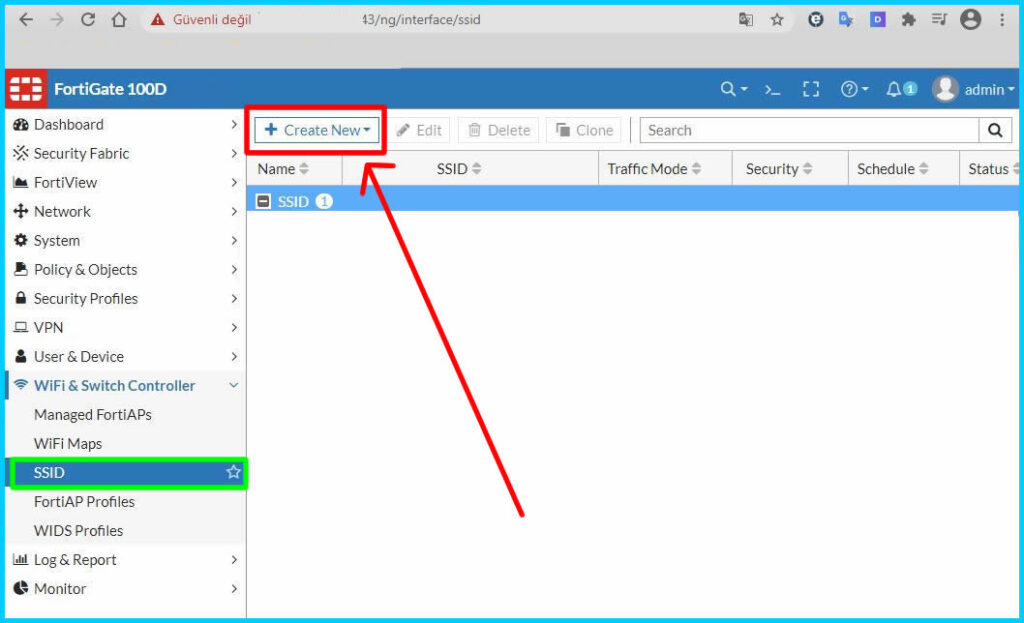
Name kısmında oluşacak SSID için bir tanımlama bilgisi girelim. Traffic Mode olarak Bridge seçimini yapalım. WIFI Settings alanında yayınlanacak SSID ismi, güvenlik seviyesi, güvenlik anahtarı, çalışma zamanlaması, vlan bilgisi gibi ayaları yapalım. Ben aşağıdaki şekilde tanımlamalarımı yapıyorum. Bu işlemlerden sonra OK ile SSID tanımlamamızı bitiriyoruz.
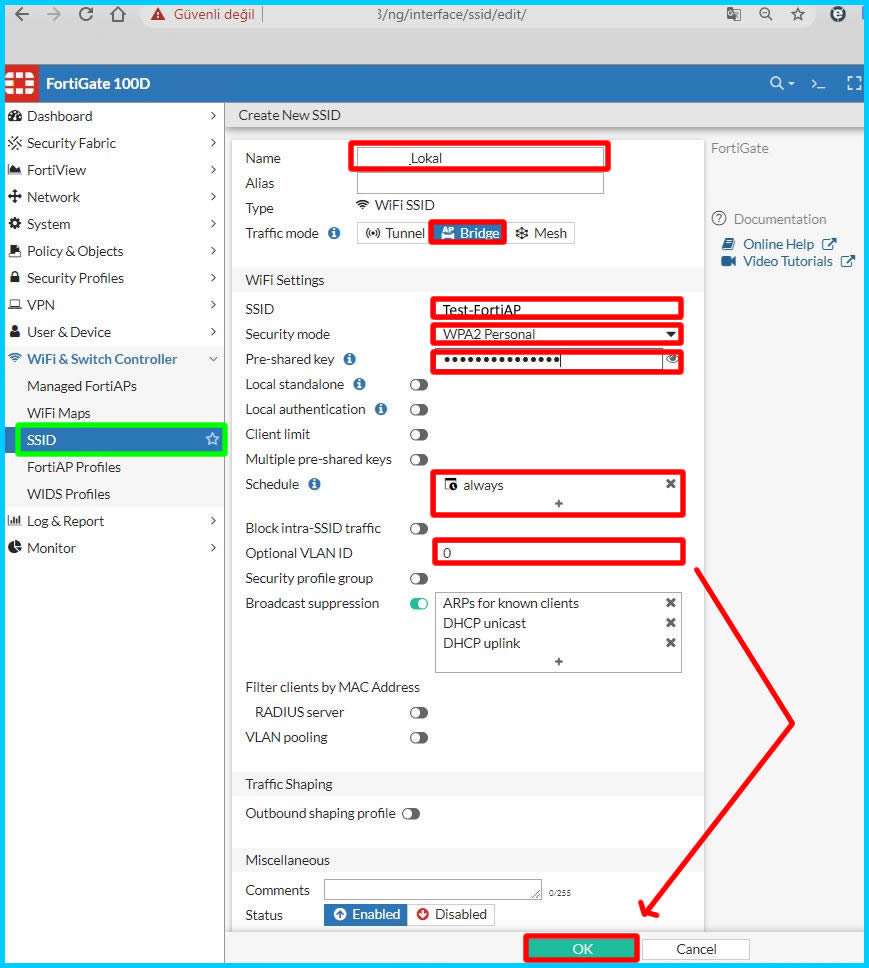
WIFI Maps ekranında yapınızın mimarisini bu alana yansıtabilir, cihazları burada görsel olarak tanımlayıp, konumlarını görme noktasında kendinize kolaylık sağlayabilirsiniz.
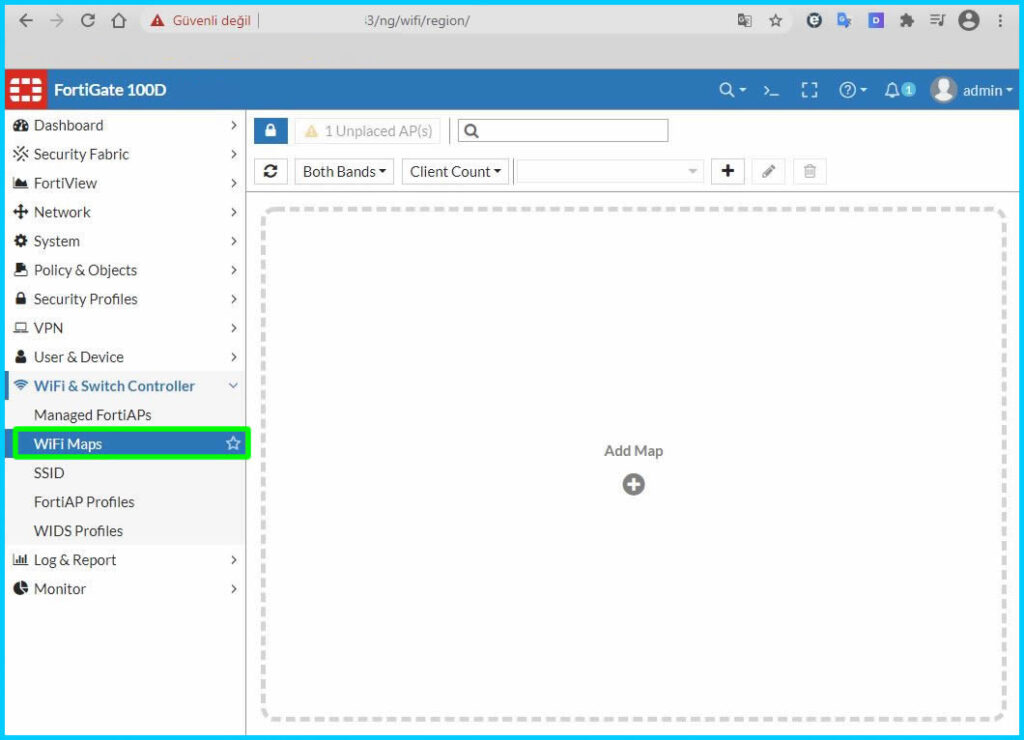
Ön ayarlardan sonra cihazlarımızı Fortigate Firewall üzerine tanımlayıp, yaptığımız ayarların Forti AP cihazımıza gönderilmesi aşamasına geldik. Bu işlemler için Managed FortiAPs ekranını açalım.
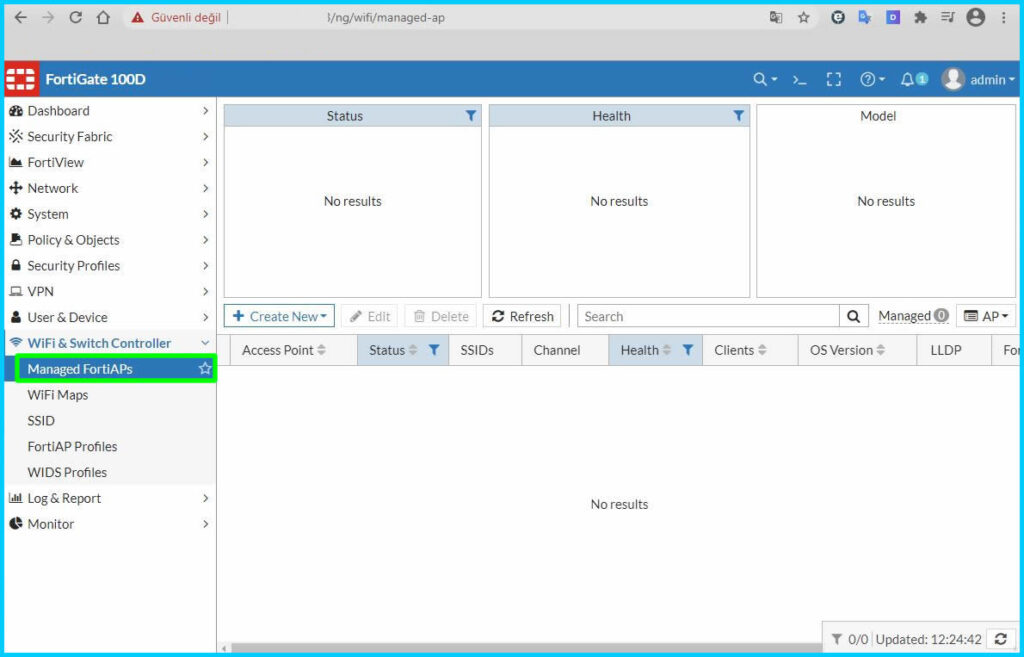
Managed 0 olan kısımdan AP yerine Radio seçimini yapalım. Bu işlemden sonra ortamımızda Fortigate Firewall üzerine yönlendirilmiş cihazımızı görebiliriz. Forti AP cihazımız üzerinde herhangi bir ayar yapılmadığı için tanımsız olarak beklemektedir.
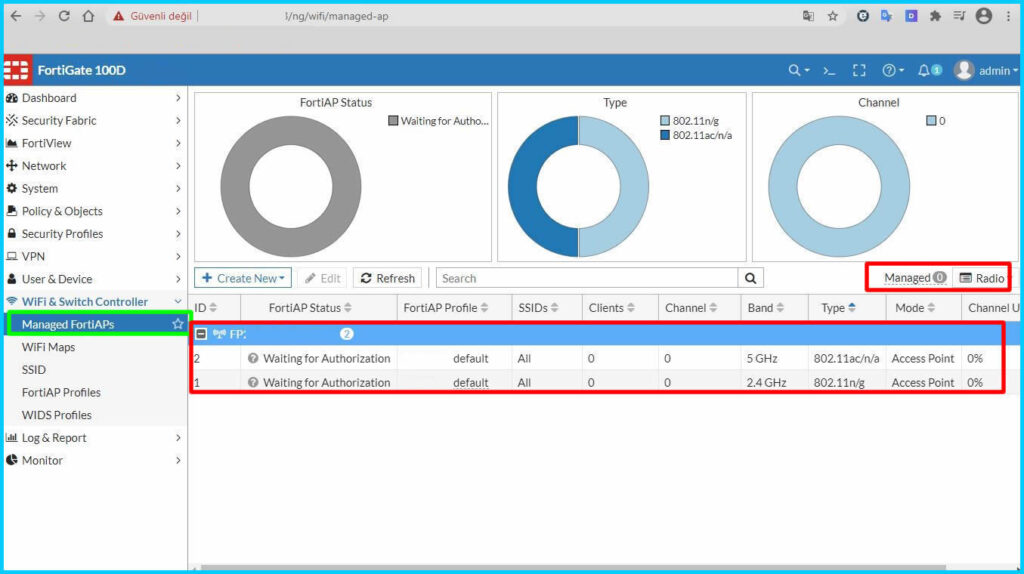
Forti AP cihazımız üzerinde sağ tıklayarak Authorize menüsünü tıklayalım.
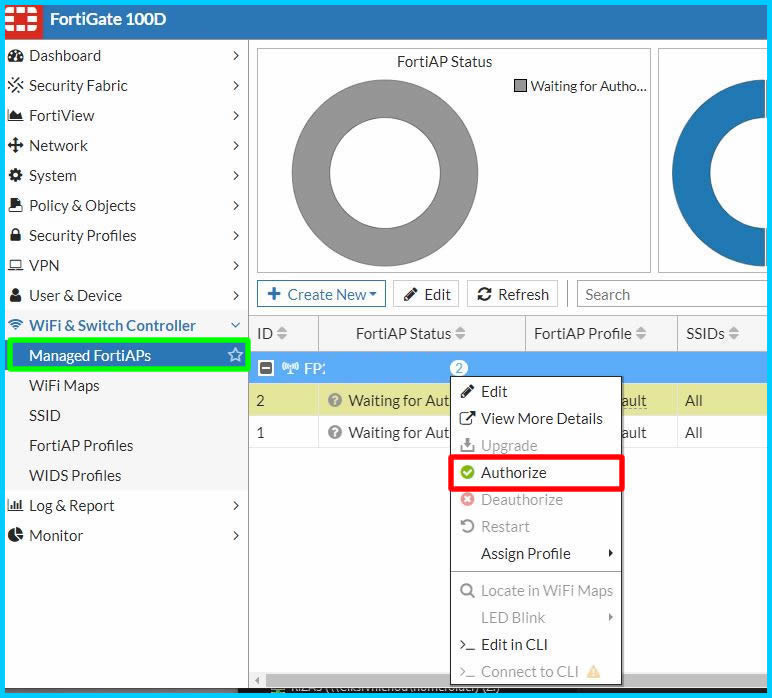
Bu işlemden sonra cihazımız Authorize oldu ve durumu Disconnected olarak gözükmekte.
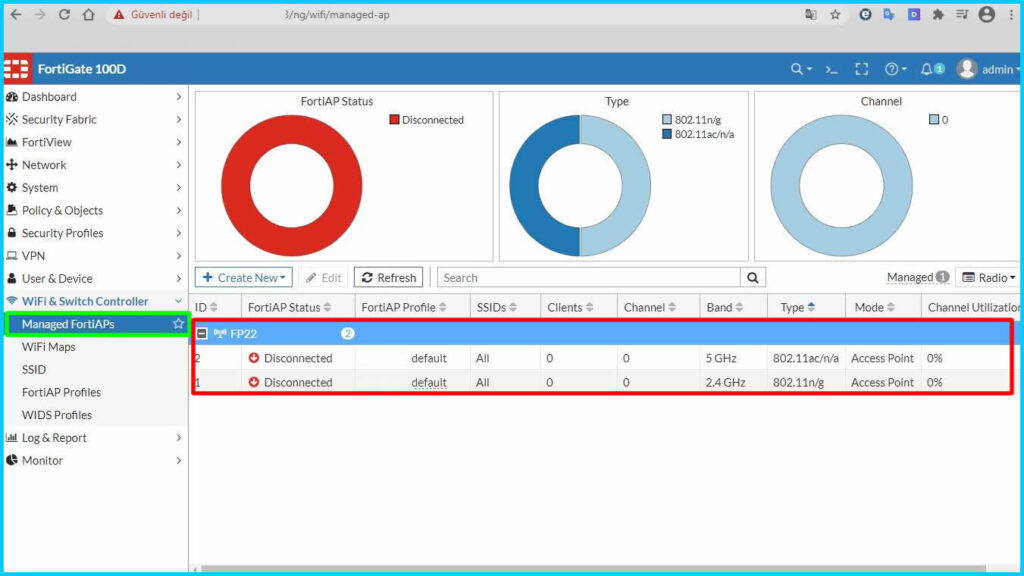
Kısa bir süre sonra Forti AP cihazımız Online duruma geldi. 5 GHZ ve 2.4 GHZ olarak çalışır durumda.
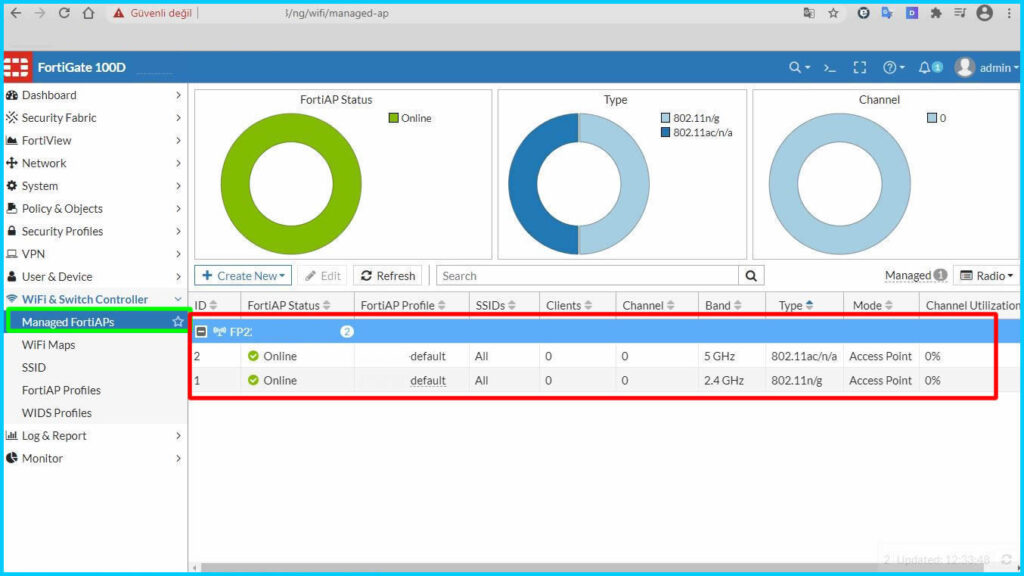
Forti Ap cihazımız üzerinde sağ tıklayarak bazı ayarlamaları yapmak için Edit menüsüne tıklayalım.
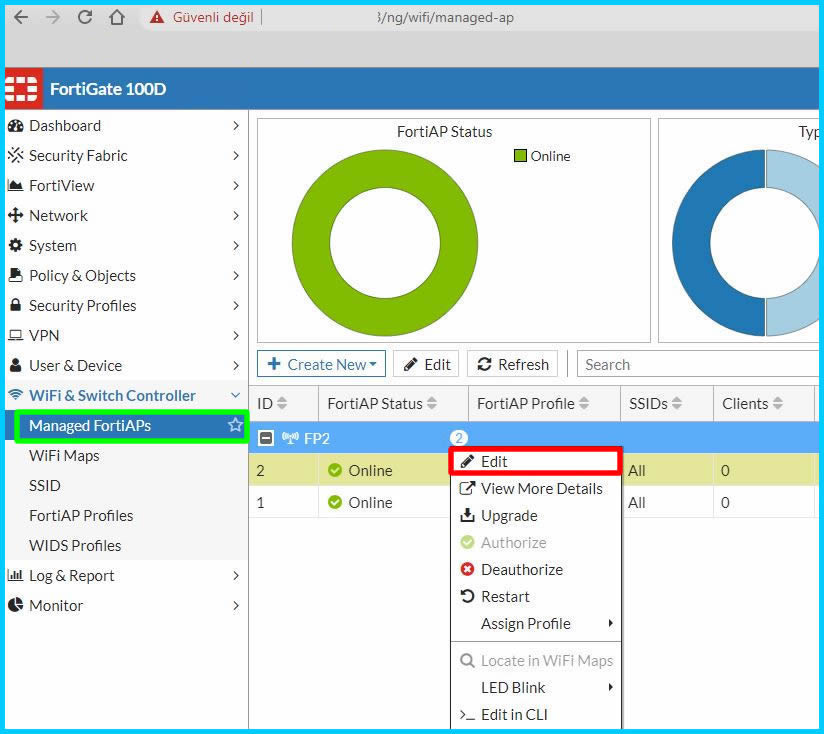
Daha önceki aşamalarımızda oluşturduğumuz profili Forti AP cihazımıza aktarmak için bu profilin seçimini yapalım ve işlemimizi OK ile tamamlayalım.
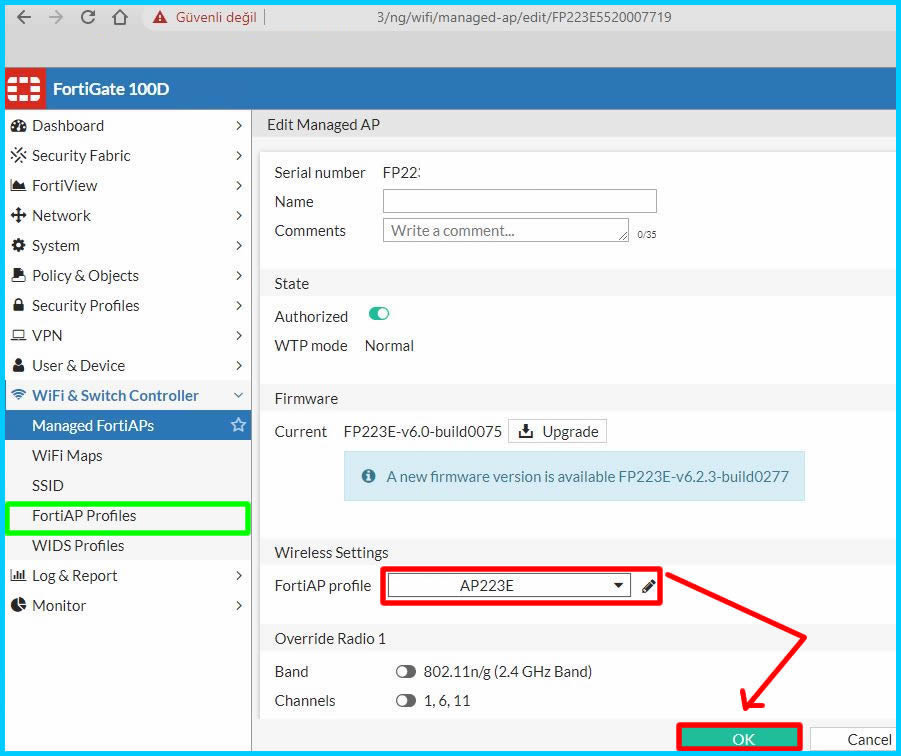
Bu aşamadan sonra FortiAP cihazlarımız Fortigate Firewall üzerindeki profil ayarlarını alacak, tanımlanan SSID bilgilerini yayınlamaya başlayacaktır. Bilgisayarımız üzerinden kontrol sağladığımızda Test-FortiAP isimli SSID bilgimizin yayımlandığını görebiliyoruz.
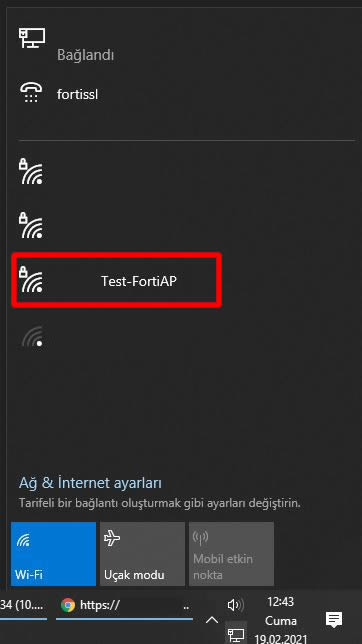
Gerekli olan güvenlik anahtarını girerek bağlantı sağlamayı deneyelim.
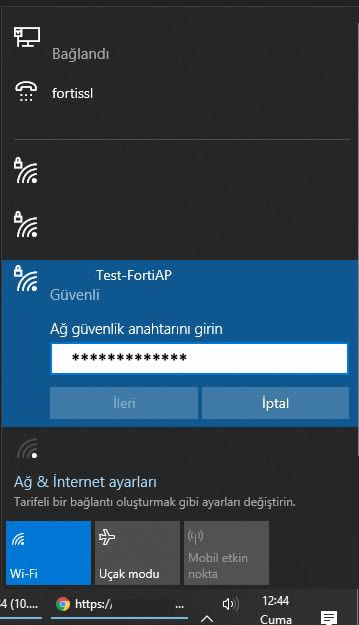
Forti Ap cihazımızın aynı SSID ile 2.4 ve 5 GHZ hızında yayım yaptığını görebiliyoruz.
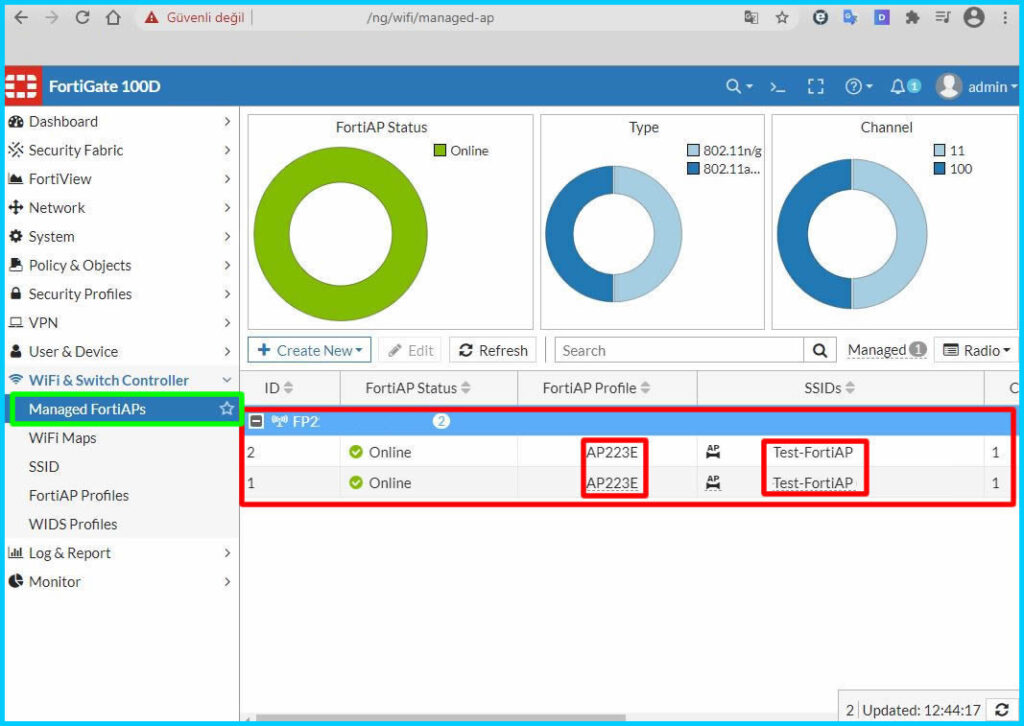
Detaylara baktığımızda bu cihazların almış oldukları ip adreslerini görebiliyoruz. Firma içi cihaz olduğu için bazı kısımları boyamak zorunda kaldım. Aşağıdaki ip alanında bu durumu görebiliyoruz.
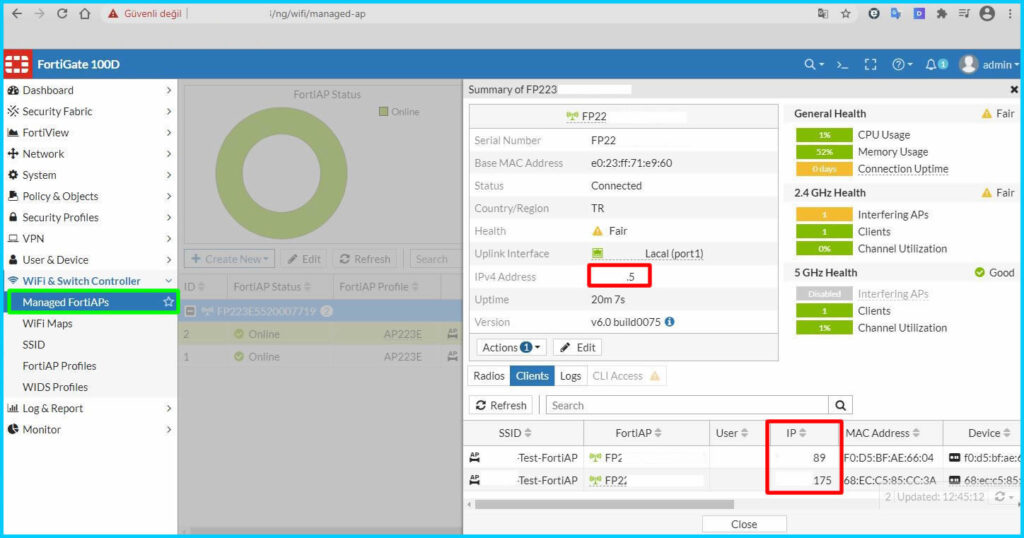
İp alan cihazımız üzerinden networkteki bir alana ping attığımda network erişiminin sorunsuz olarak yapıldığını görebiliyorum.
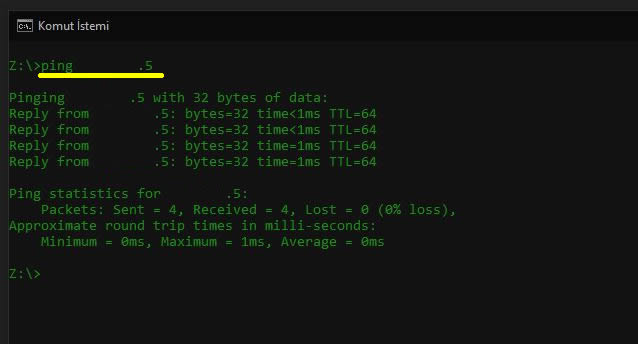
Dashboard üzerinde durum aşağıdaki gibi gözükmekte.
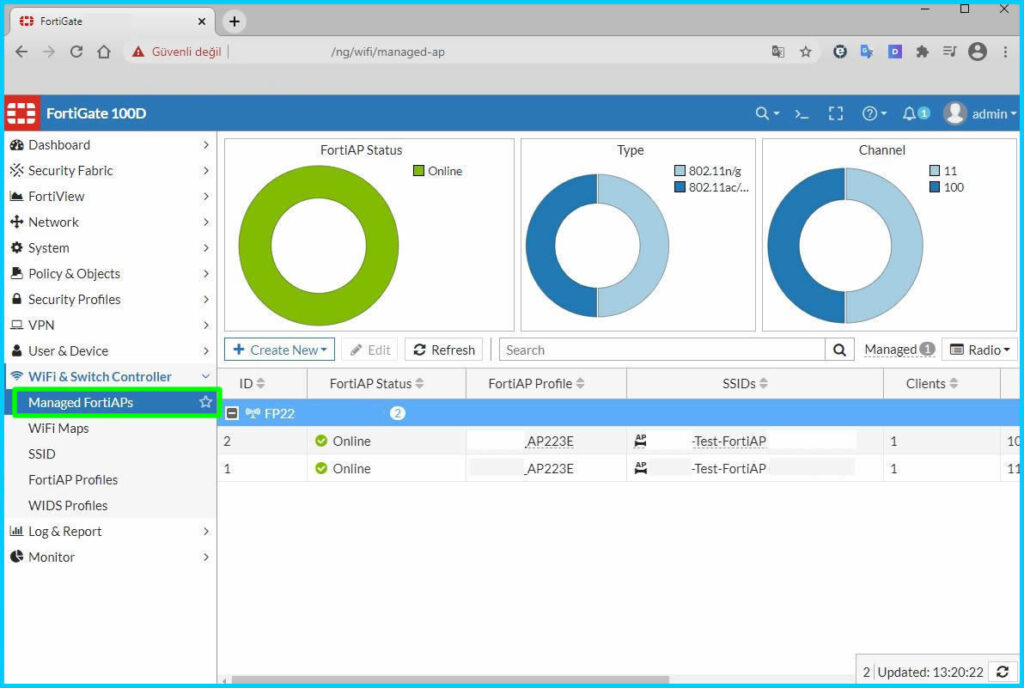
Buraya kadar olan aşamadan bir Forti AP cihazımız devreye alındı ve çalışır durumda. Alt yapımız hazır olduğuna göre bundan sonra ayarları yapılan ve Fortigate Firewall konsoluna düşen cihazları hızlı şekilde aktive edebiliriz. Bu aşamadan sonra ikinci bir cihazımıza gerekli ip tanımlaması ve Fortigate Firewall bilgisini giriyoruz ve ağımıza bağlıyoruz. Bu işlemden sonra Fortigate Firewall Managed FortiAPs ekranına ikinci Forti AP cihazımızın geldiğini görebiliyoruz.

Bulunan ikinci FortiAP cihazımız üzerinde sağ tıklayarak Edit menüsüne girelim.
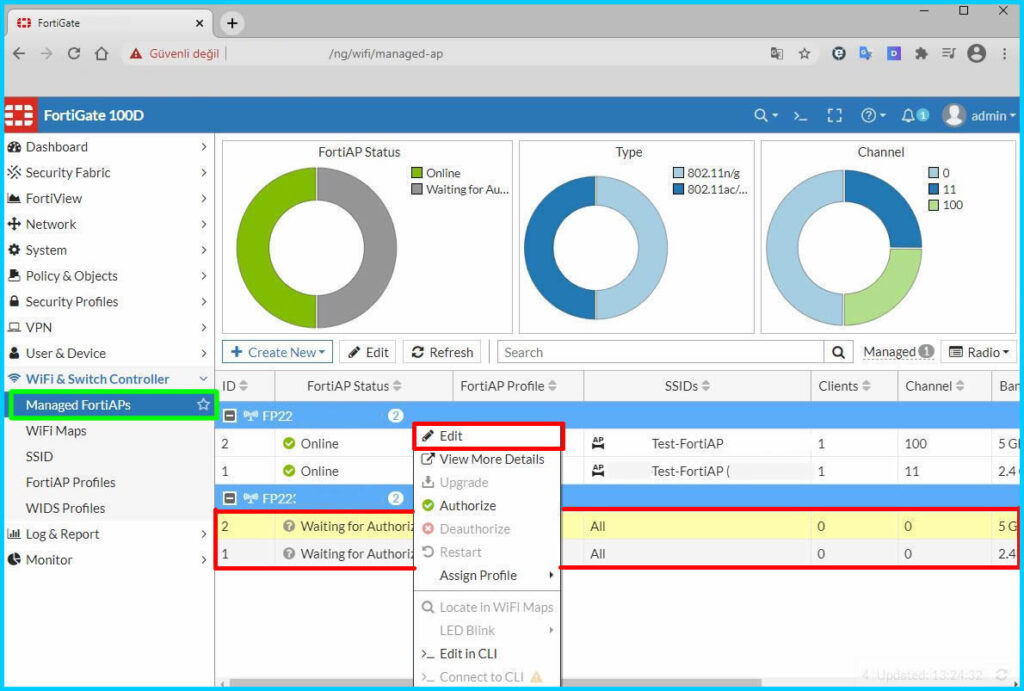
Oluşturduğumuz profilimizi seçelim.
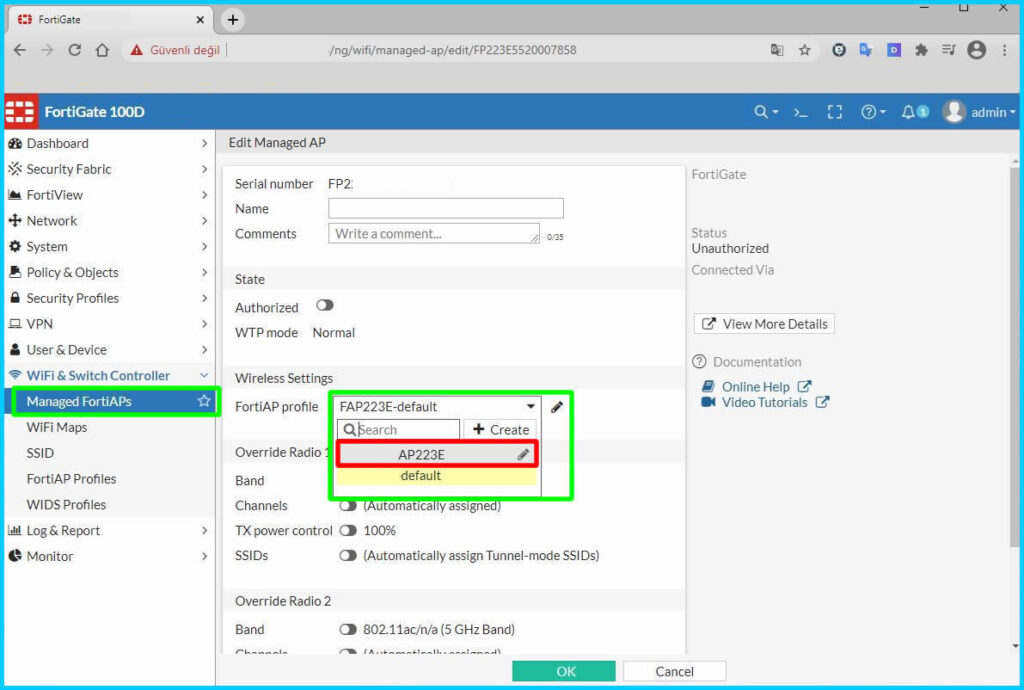
Profilimiz seçildikten sonra OK ile işlemimizi onaylayalım.
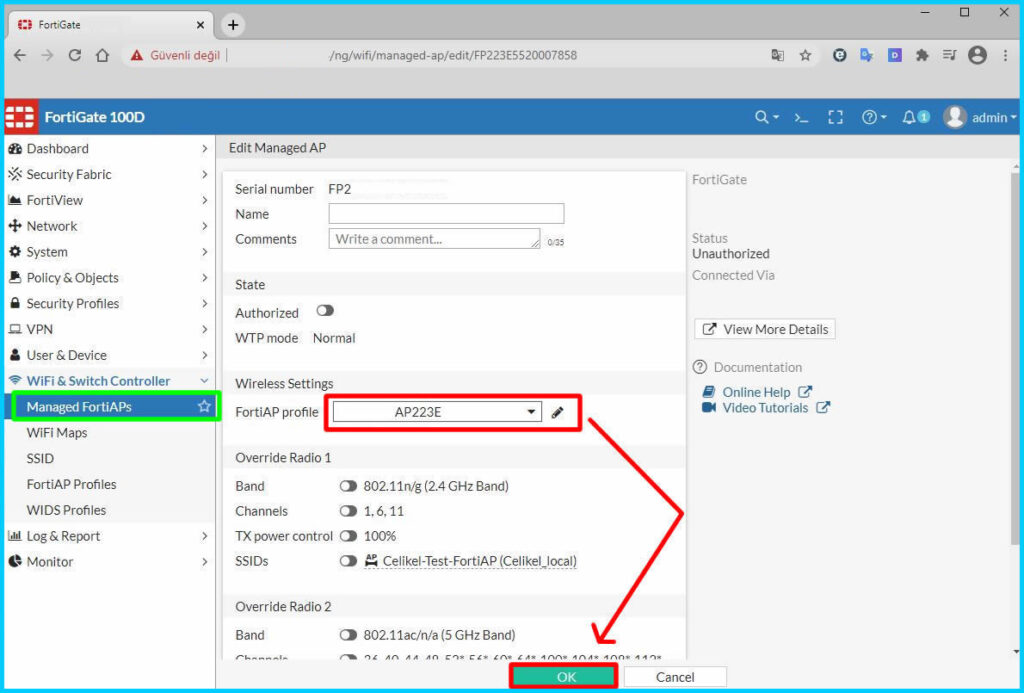
İkinci FortiAP cihazımız üzerinde sağ tıklayarak Authorize menüsüne tıklayalım.
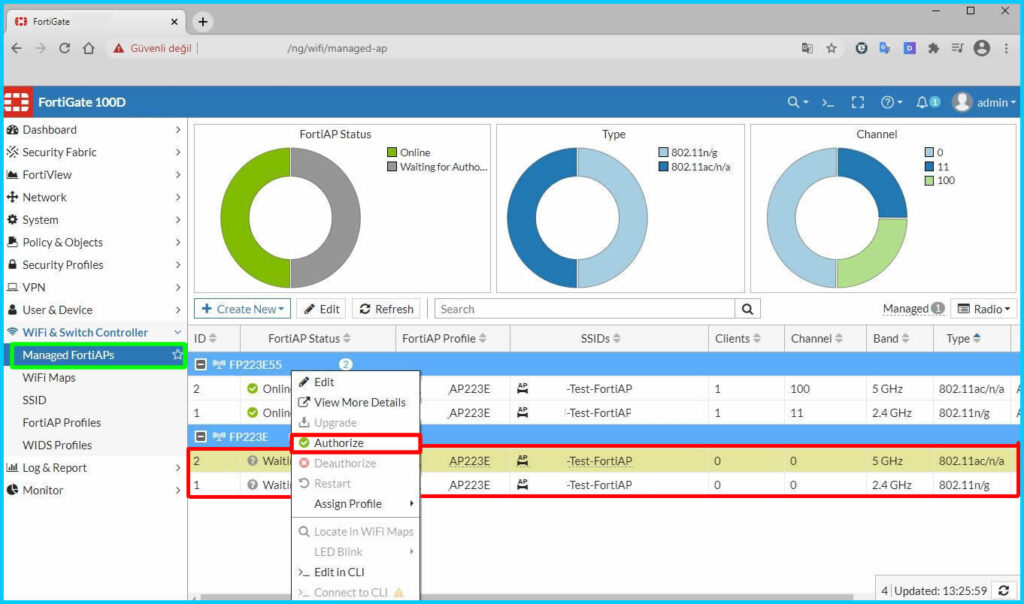
Forti AP Cihazımız Authorize edildi ve Disconnecting duruma geldi.
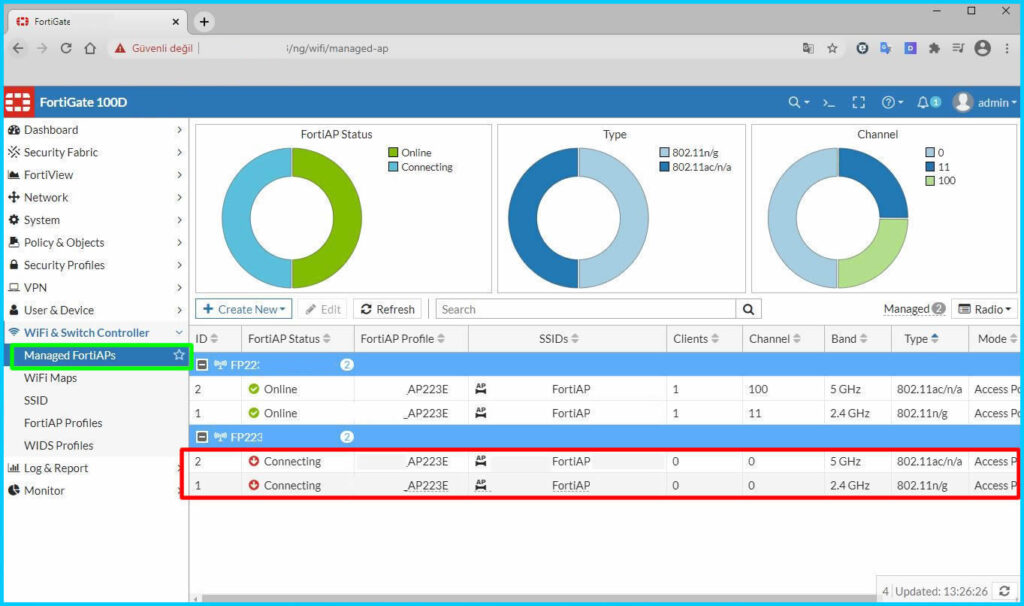
FortiAP cihazımız online duruma geldi ve kullanıma hazır. Görüldüğü gibi alt yapı hazırlandıktan sonra yeni cihazları devreye almak çok kısa süreli işlemler haline geliyor.
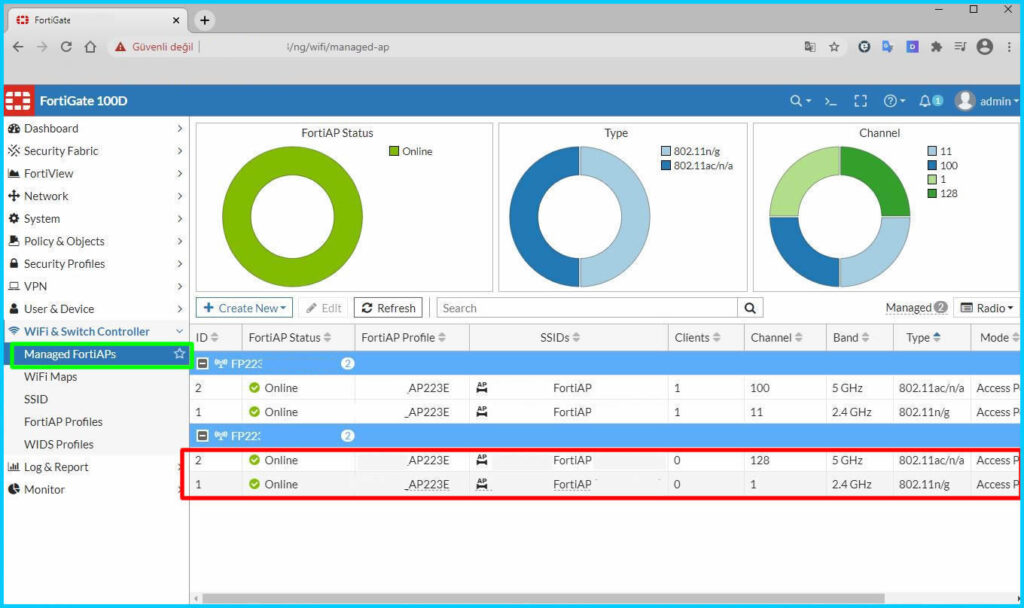
Yeni bağladığımı Forti AP SSID yayınına bağlanalım.

Gerekli güvenlik Anahtarını girelim.
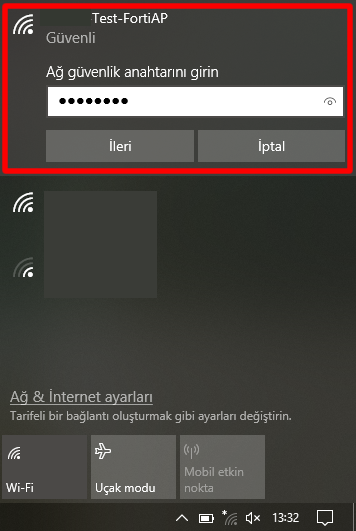
Bağlantıyı sağladık. Firewall üzerinde bu kullanıcının internet hakkı olmadığı için eğ erişimi sağladı ancak internet erişimi sağlayamadı.
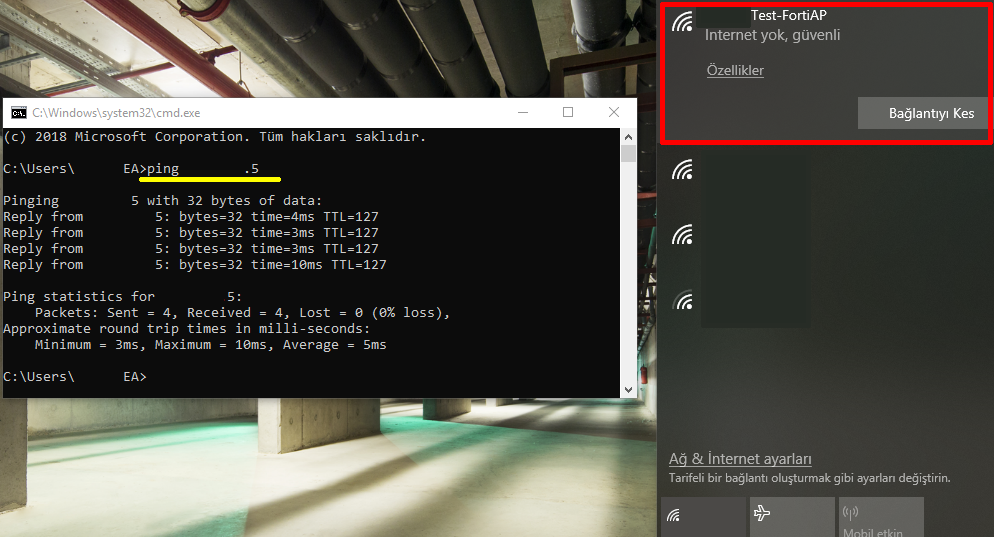
Cihazımızın ikinci FortiAP üzerinden erişim sağladığını aşağıdaki gibi görebiliyoruz.
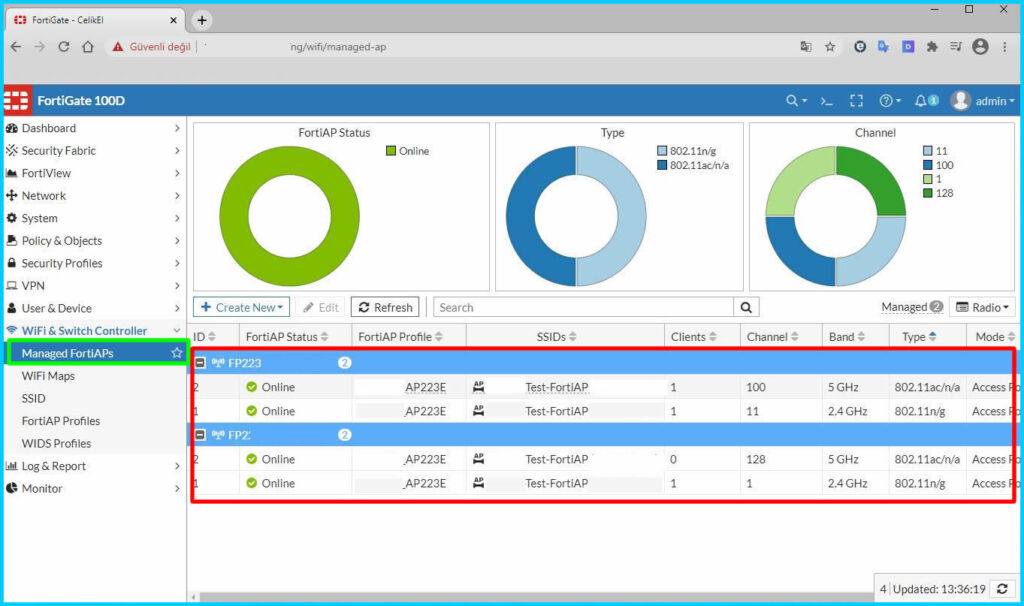
Bu makalemizde genel olarak ortamımızda bulunan Fortigate Firewall üzerinde, FortiAP cihazımızın genel olarak nasıl yapılandırılacağı kısmını ele aldık. Bundan sonra yazacağım iki farklı makale ile Forti AP cihazları üzerinde yapılacak değişik bağlantı türlerine ve Fortigate Firewall üzerinde yapılacak kural işlemlerine değineceğiz.
FortiAP cihazlarının test işlemleri sırasında konsinye ürünü sağlayan KAYRASYS firması nezdinde Burak YILMAZ beye teşekkür ederim. Umarım yararlı olur, bir başka makalede görüşmek dileği ile.





Eline sağlık Rıza, çok güzel bir makale olmuş.